实例254
运用画册制作相册演示文稿
问题介绍:公司办公人员小海觉得自己在PPT中创建的相册不够精美,想使用“美化大师”选项卡下的“画册”功能制作相册演示文稿,该怎么操作呢?
1 新建演示文稿,选择“美化大师”选项卡,在“新建”选项组中单击“画册”按钮,弹出“画册”面板,选择满意的画册模板,如图12-15所示。
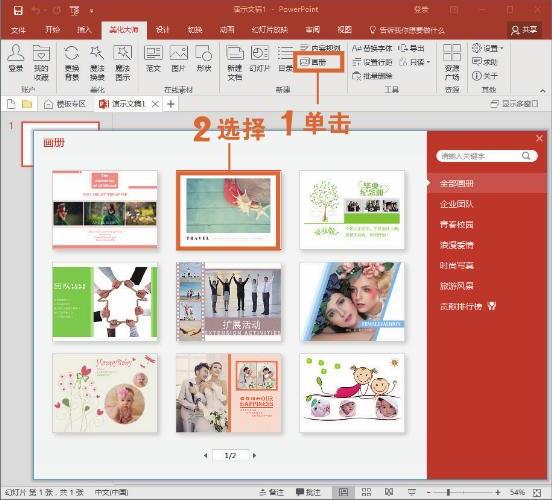
图12-15 选择所需画册模板
2 在“画册”面板中单击第一个添加按钮,弹出“打开”对话框,选择图片对象后,单击“打开”按钮,如图12-16所示。
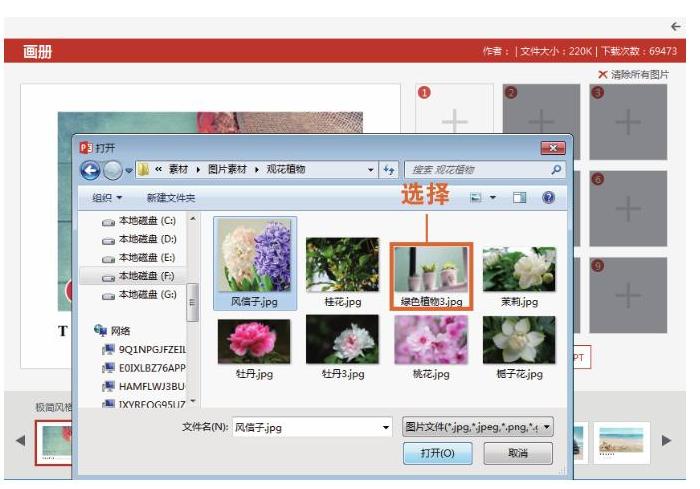
图12-16 插入图片
3 返回“画册”面板,单击“完成并插入PPT”按钮,即可在演示文稿中插入画册对象,如图12-17所示。
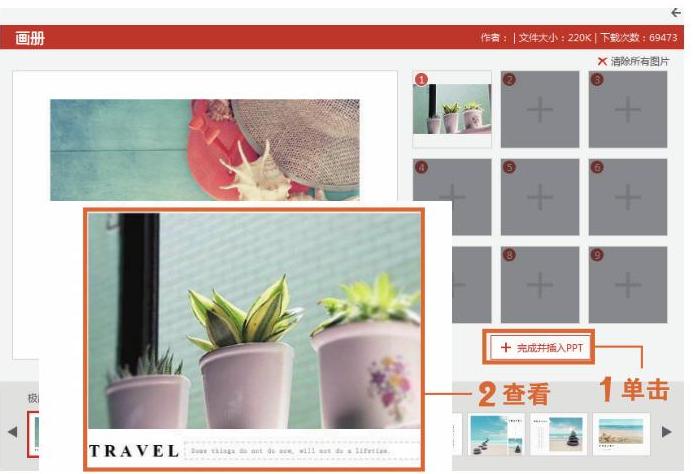
图12-17 查看效果
技巧拓展
如果需要删除图片,可以单击图片右上角的“清除”按钮,如果需要删除所有图片,可以直接单击“清除所有图片”按钮,如图12-18所示。
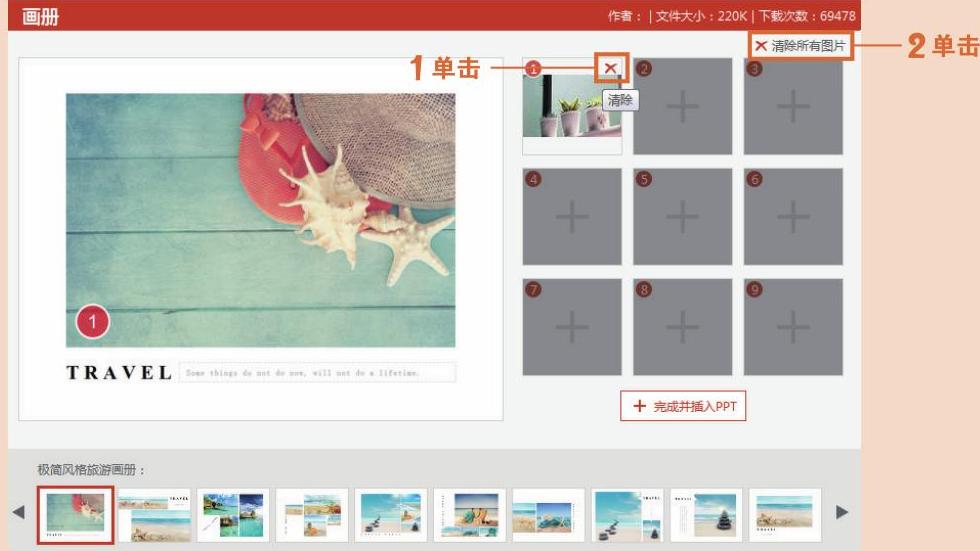
图12-18 删除图片